미드저니 사용법, 누구나 쉽게 따라하는 AI 이미지 생성 가이드와 프롬프트 꿀팁 두 가지!
최근 인공지능 기술의 빠른 발전은 우리의 삶과 일하는 방식에 큰 변화를 불러왔습니다. 특히 AI 이미지 생성 도구들은 디자인과 창작의 한계를 허물며 새로운 가능성을 제시하고 있습니다. 그 중에서도 미드저니(Midjourney)는 사용자 친화적인 인터페이스와 뛰어난 이미지 생성 기능으로 많은 관심을 받고 있습니다. 이번 글에서는 미드저니를 활용한 기본적인 AI 이미지 생성 방법을 알아보겠습니다.
1. 디스코드 가입 방법
미드저니는 디스코드를 기반으로 작동하기 때문에, 먼저 디스코드에 가입해야 합니다. 웹에서 바로 사용해도 되지만, 장기적으로 사용할 계획이라면 다운로드하는 것을 추천합니다. 디스코드는 다양한 채널을 통해 커뮤니티와 상호작용할 수 있는 장점을 제공하므로, 이를 통해 다른 사용자들과 정보와 아이디어를 쉽게 교환할 수 있습니다. 또한 디스코드 환경은 미드저니와 같은 AI 도구를 운영하기에 매우 적합하며, 사용자 경험을 향상시키는 다양한 플러그인과 봇을 지원합니다.

위 이미지는 웹에서 실행한 화면입니다. '가입하기' 버튼을 클릭해 디스코드에 가입하세요. 이미 계정이 있으신 경우 로그인을 진행해 주세요. 디스코드에서는 미드저니뿐만 아니라 다양한 다른 AI 도구들과도 쉽게 연결되어 있어 창작을 위한 새로운 도구들을 손쉽게 접할 수 있습니다. 특히 디스코드 채널 내에서는 실시간으로 다른 사용자들과 피드백을 주고받을 수 있기 때문에, 협업적인 창작 과정을 경험할 수 있습니다.

2. 미드저니 플랜 가입 (결제)
과거에는 무료로 이미지를 생성할 수 있었으나, 현재는 유료로 전환되어 구독이 필요합니다. 미드저니의 다양한 요금제 중에서 본인의 필요에 맞는 플랜을 선택할 수 있습니다. 구독을 통해 고화질 이미지 생성, 빠른 응답 시간, 그리고 우선적인 지원을 받을 수 있으며, 이는 더욱 풍부한 창작 경험을 제공합니다. 만약 처음부터 구독을 결심하기 어렵다면, 무료로 제공되는 빙 이미지 크리에이터로 AI 이미지를 체험해 볼 수 있습니다. 아래 링크를 통해 빙 이미지 크리에이터에 대한 자세한 정보를 확인해 보세요.
당장은 구독료가 아쉬우실 수 있으시나, 미드저니 구독을 통해 더 많은 고해상도 이미지와 추가 기능을 활용할 수 있어 창작의 폭이 훨씬 넓어집니다. 또한, 미드저니는 단순히 이미지 생성을 넘어, AI 이미지 생성 기술의 트렌드와 진화를 직접 체험할 수 있는 기회를 제공합니다. 구독은 월 단위로 이루어지며, 사용자가 얼마나 많은 이미지를 생성하는지에 따라 최적화된 요금제를 선택할 수 있습니다. 구독 후에는 다양한 옵션과 기능을 활용해 보세요.

3. 미드저니 서버 친구 추가
디스코드에 로그인한 후, 좌측 상단의 디스코드 아이콘을 클릭하고 '대화 찾기 또는 시작하기' 옵션에서 'Midjourney bot'을 검색해 친구로 추가하세요. 미드저니 봇을 친구로 추가하는 과정은 간단하며, 이후 다양한 명령어를 통해 이미지 생성을 시작할 수 있습니다. 미드저니 봇과의 상호작용은 직관적이고 효율적이어서, 초보자들도 쉽게 따라 할 수 있습니다. 또한, 봇과 상호작용하는 과정에서 미드저니의 고급 기능들도 자연스럽게 익힐 수 있습니다.
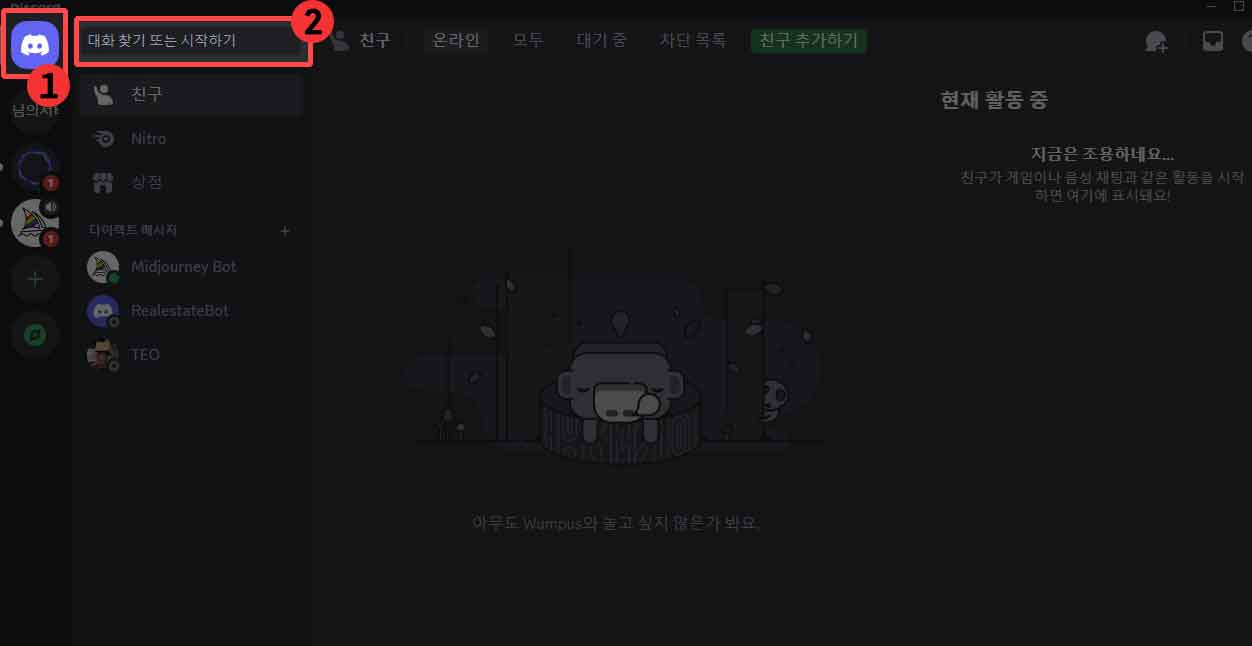
미드저니 홈으로 이동한 후, 좌측 메뉴에서 'newbies' 채팅방을 선택하세요. 이 채널은 초보 사용자들이 질문을 하거나 자신이 만든 이미지를 공유할 수 있는 공간입니다. 미드저니 커뮤니티는 매우 활발하고 협력적이기 때문에, 다양한 피드백을 받고 아이디어를 교환하며 자신만의 스타일을 발전시킬 수 있습니다. 새로운 사용자들이 이곳에서 많은 도움을 받을 수 있으며, 고급 사용자들도 적극적으로 지원해 줍니다.
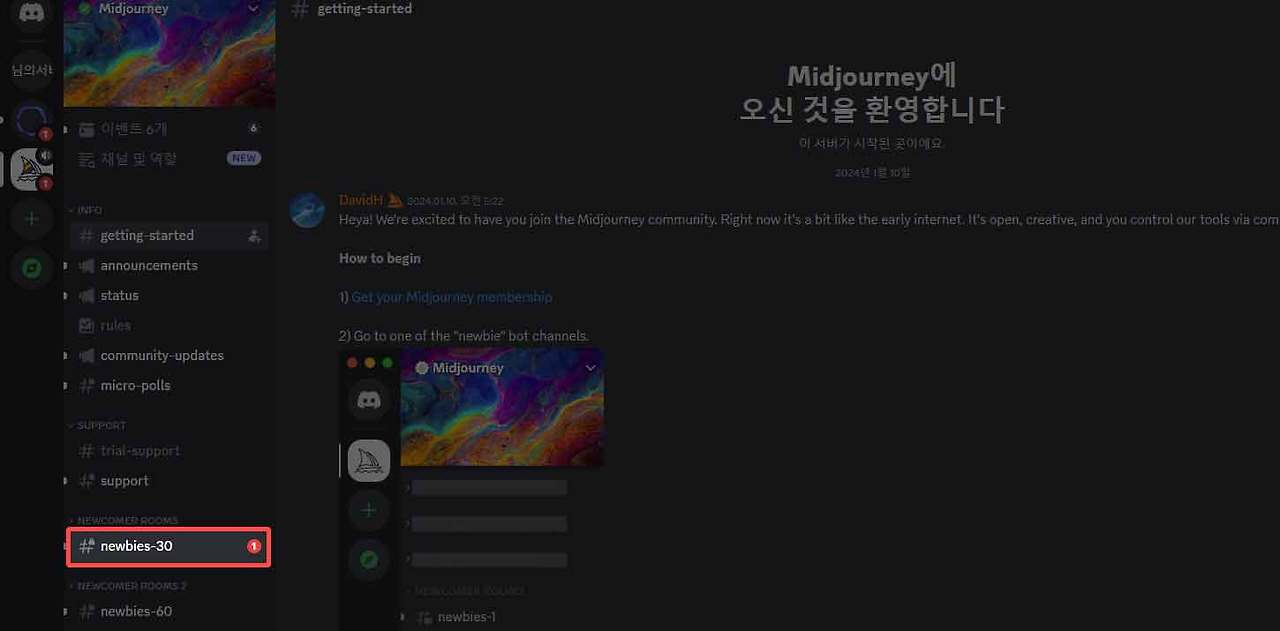
4. 이미지 생성하기
채팅창에서 '/'를 입력하면 사용할 수 있는 명령어들이 표시됩니다. 그 중 '/imagine' 명령어를 선택한 후, 원하는 이미지의 설명을 입력하세요. 이 명령어는 미드저니에서 가장 많이 사용하는 기본 명령어로, 이를 통해 다양한 이미지를 쉽게 생성할 수 있습니다. 구체적인 설명일수록 원하는 이미지와 더욱 근접한 결과를 얻을 수 있으므로, 가능한 한 디테일하게 작성하는 것이 좋습니다.
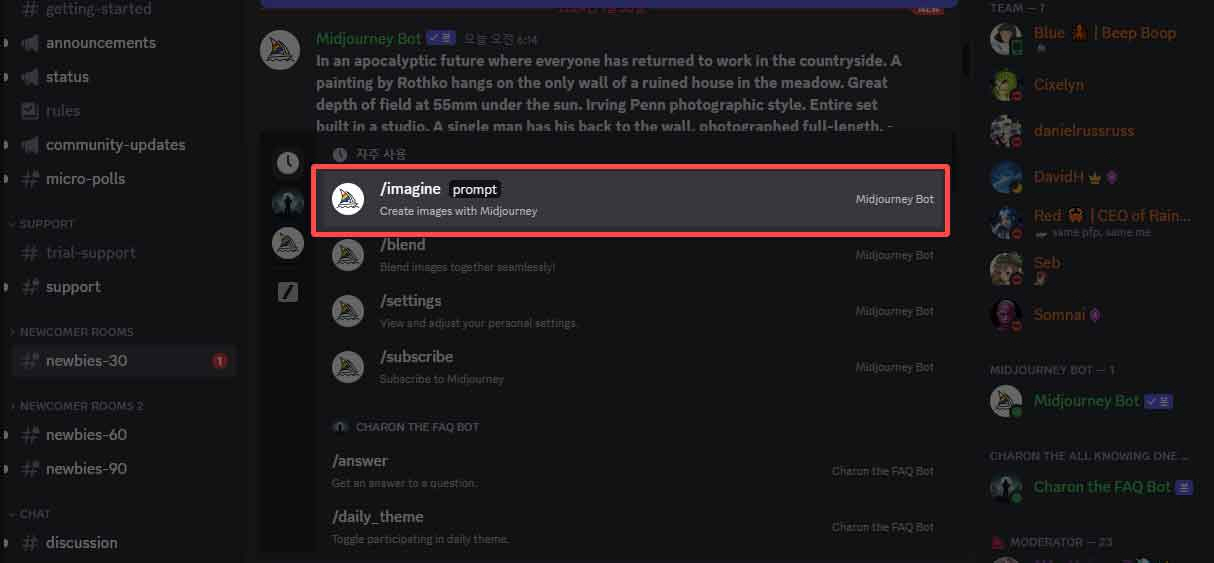
하단의 채팅창에 원하는 이미지 설명을 영어로 입력하세요. 저는 'Korean man, In the airport'라는 간단한 프롬프트를 입력했습니다. 영어가 어려운 분들은 번역 도구를 사용하거나 기본적인 영어 문장을 활용해 보세요. 프롬프트를 구체적으로 작성할수록 원하는 이미지를 더 정확하게 얻을 수 있습니다. 예를 들어, 색상, 스타일, 장면 배경 등을 세부적으로 지정하면 더욱 디테일한 이미지를 생성할 수 있습니다.
5. 이미지 수정 방법
미드저니는 생성된 이미지를 '그리드' 형식으로 보여줍니다. 그 중에서 원하는 이미지를 선택해 업스케일(U) 버튼을 누르거나, 비슷한 이미지를 더 생성하는 V 버튼을 클릭할 수 있습니다. 이 과정은 이미지의 디테일을 추가하거나 더 다양한 버전을 생성하는 데 유용합니다. 업스케일(U)은 이미지의 해상도를 높이고 디테일을 강화하는 기능을 제공합니다. 이를 통해 기본적으로 생성된 이미지를 더욱 완성도 높은 결과물로 발전시킬 수 있습니다.
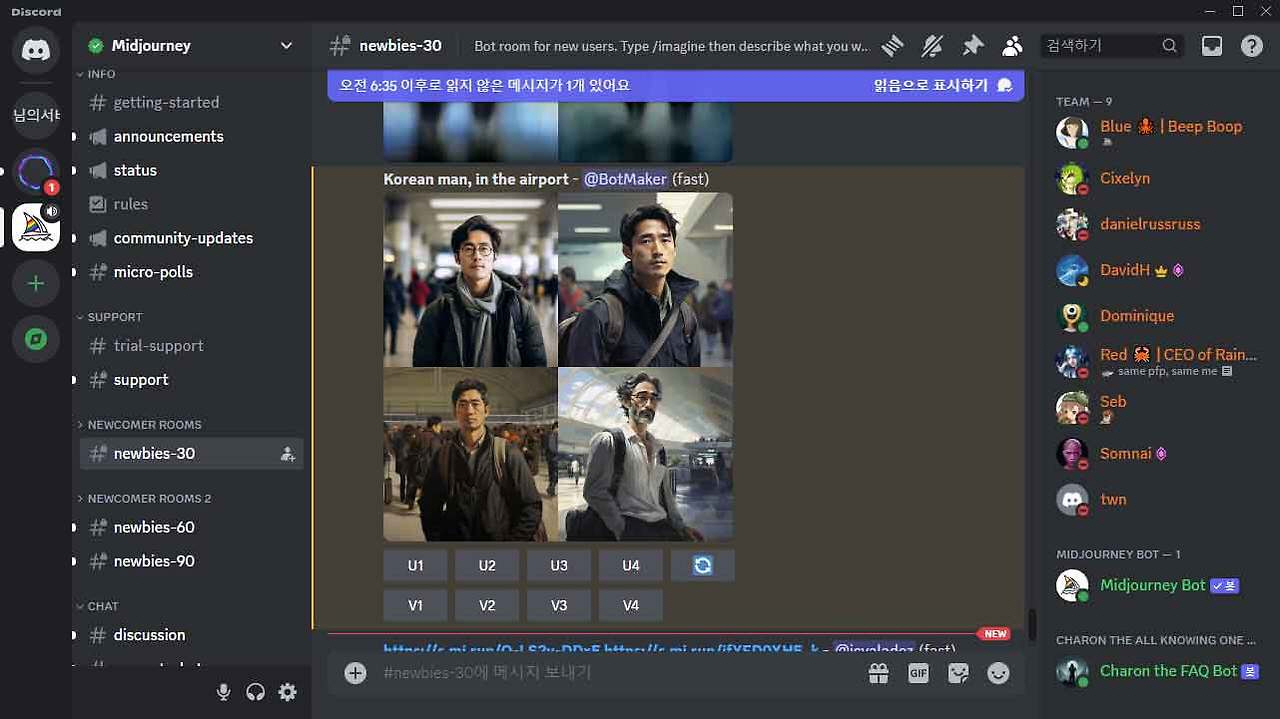
각 이미지의 번호는 아래와 같습니다. 이후 설명하는 V와 U 버튼을 사용할 때, 이 번호 순서를 정확히 알고 계셔야 합니다.
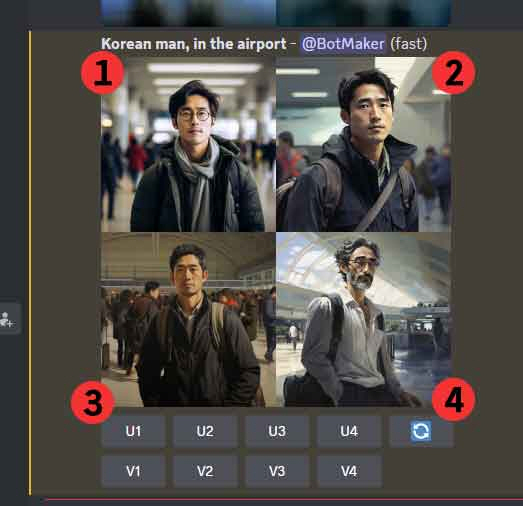
먼저 V 버튼에 대해 설명드리겠습니다. V는 Variation, 즉 해당 이미지의 다양한 버전을 생성하는 버튼입니다. 저는 1번 이미지의 다양한 버전을 생성하기 위해 V1 버튼을 눌러보았습니다. 그러면 미드저니 봇이 비슷한 스타일의 새로운 이미지를 만들어줍니다.
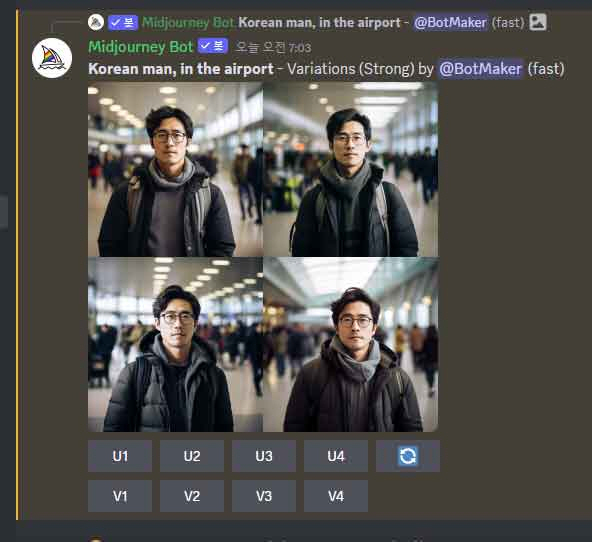
다음으로 U 버튼은 Upscale, 쉽게 말해 이미지의 해상도를 높여 퀄리티를 향상시키는 기능입니다. 원하는 이미지의 번호에 맞는 U 버튼을 누르면, 미드저니 봇이 다시 이미지를 고화질로 생성해 줍니다.
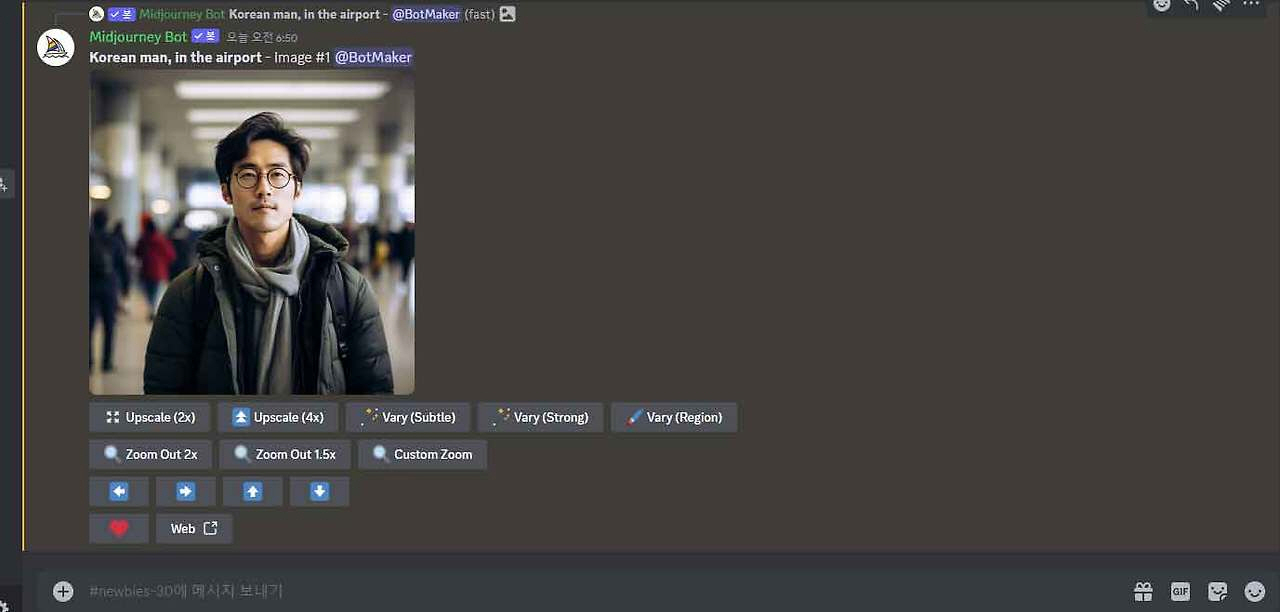
이렇게 최종 이미지가 생성되었습니다. 이미지 아래쪽에는 여러 가지 명령어들이 표시되는데, 이 명령어들은 앞으로 하나씩 배워가며 더 활용해 보겠습니다.
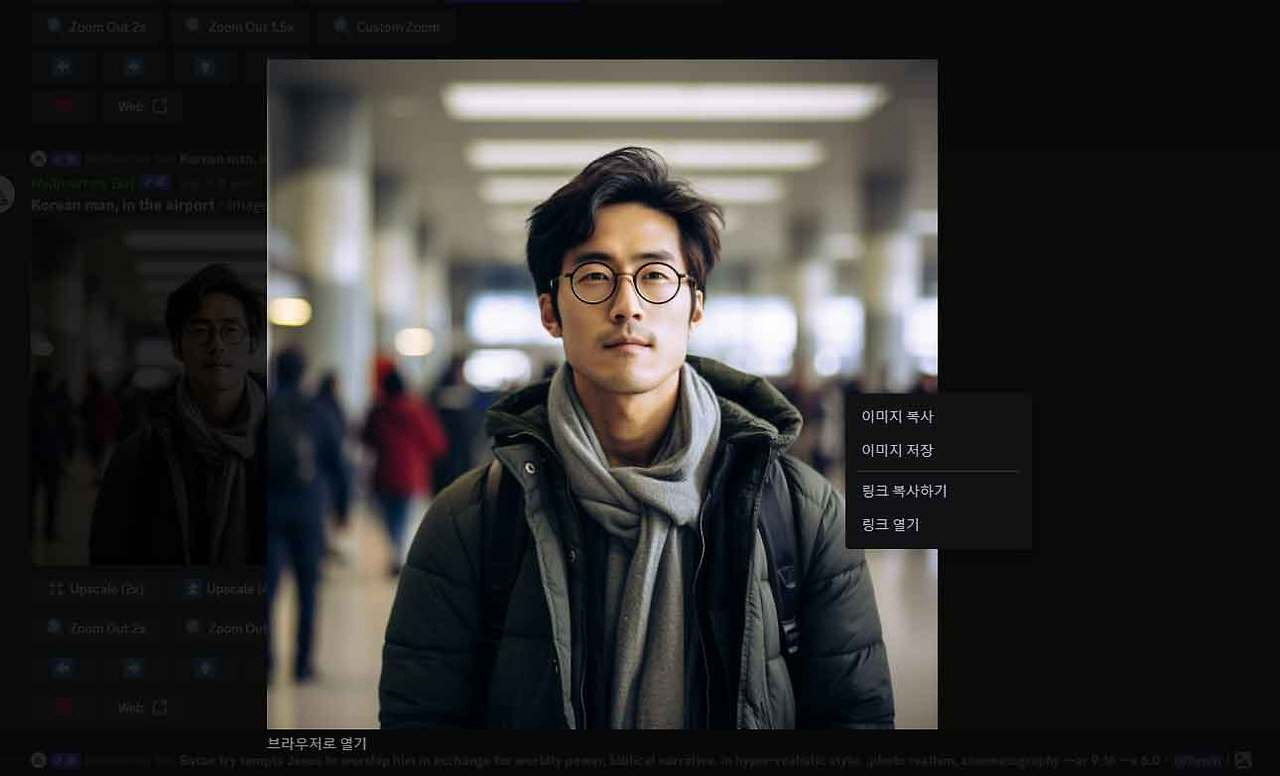
완성된 이미지를 클릭하면 확대된 팝업 창이 뜨며, 이미지를 더 크게 볼 수 있습니다. 우클릭 후 '이미지 저장'을 선택하여 원하는 위치에 이미지를 저장하면, 이미지 생성 작업이 마무리됩니다.
이미지는 미드저니 홈페이지의 개인정보 설정에서 확인할 수 있습니다. 여기서 생성된 모든 이미지들은 사용자 계정에 저장되며, 언제든지 다시 확인하고 다운로드할 수 있습니다. 또한, 저장된 이미지를 다양한 목적으로 활용할 수 있으며, 이를 바탕으로 추가적인 작업을 진행할 수 있습니다. 미드저니는 개인 프로젝트뿐만 아니라 상업적 용도로도 활용할 수 있는 정책을 제공하므로, 이를 통해 다양한 분야에서 창작물을 사용할 수 있습니다.
6. 추가 기능과 팁
- 추가 기능
/info 명령어로 현재 구독 상태와 남은 이용 시간을 확인할 수 있고, /setting 명령어로는 이미지 생성에 사용되는 미드저니 모델 버전을 변경할 수 있습니다. 미드저니는 지속적으로 새로운 버전이 업데이트되며, 이를 통해 사용자는 최신 기능과 성능을 활용할 수 있습니다. 각 버전은 이미지 처리 속도나 스타일에 따라 달라질 수 있으므로, 다양한 버전을 실험하며 최적의 설정을 찾아보는 것이 중요합니다.
- 유용한 팁
미드저니에 적합한 프롬프트 작성이 어렵다면, Chat GPT나 AIPRM 확장 앱을 사용해 구체적인 프롬프트를 생성해보세요. 프롬프트 작성은 미드저니의 결과물에 큰 영향을 미치므로, 구체적이고 명확한 설명을 넣는 것이 중요합니다. 특히 이미지의 분위기, 스타일, 색감, 그리고 디테일한 요소들을 미리 생각해두고 프롬프트에 반영하면 더욱 만족스러운 결과물을 얻을 수 있습니다. 또한, 미드저니 커뮤니티 내에서 다른 사용자의 프롬프트 예시를 참고하는 것도 좋은 방법입니다.
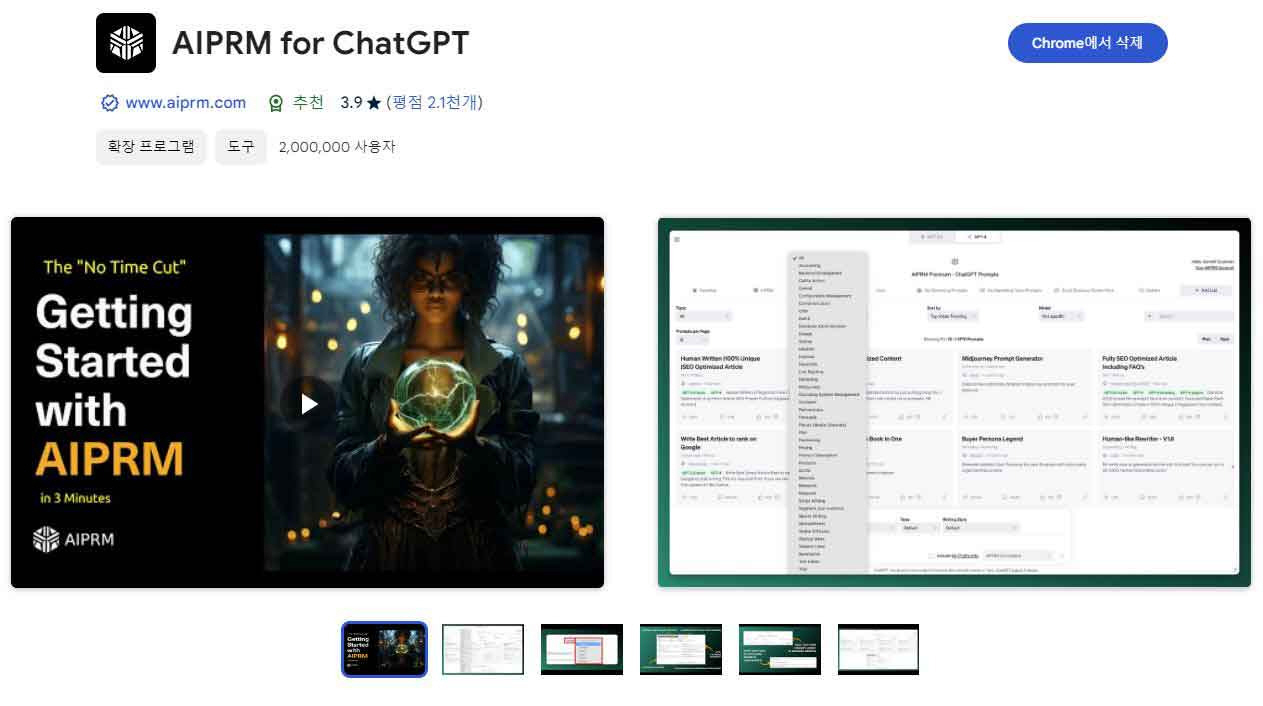
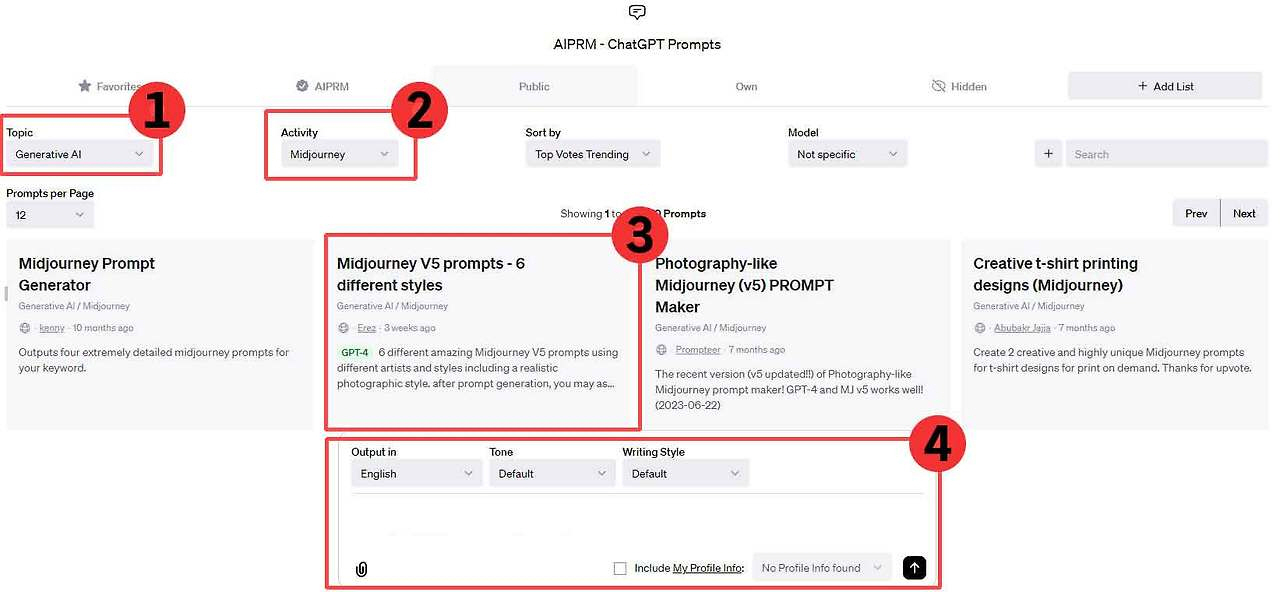
미드저니는 누구나 손쉽게 고퀄리티 이미지를 생성할 수 있는 도구입니다. 이 기술을 통해 더욱 창의적인 이미지를 만들어 보세요! 이와 함께, 자신만의 창작 세계를 AI의 도움을 받아 더욱 풍부하게 확장해 보시기 바랍니다. 미드저니를 이용하면 복잡한 디자인 스킬 없이도 멋진 결과물을 얻을 수 있으며, 이를 통해 창작의 새로운 가능성을 발견할 수 있습니다. 미드저니와 같은 도구를 꾸준히 활용하면, AI를 통한 창작의 미래를 더욱 적극적으로 탐구할 수 있을 것입니다.

'IT > AI' 카테고리의 다른 글
| Chat gpt 무료 사용법, 잘못 접속하면 악성코드가 깔릴 수도! (0) | 2024.11.17 |
|---|---|
| 미드저니 컬러링 북 도안을 만드는 5가지 팁, 프롬프트 예시까지! (2) | 2024.09.21 |
| AI 로고 만들기! 인공지능 이미지 생성기로 무료 디자인, 5분 만에 완성 (1) | 2024.09.15 |
| 미드저니 활용 색칠 공부 제작 및 컬러링 북 도안 기초 가이드 (예시 프롬프트 30개 포함) (0) | 2024.09.14 |
| 빙 이미지 크리에이터로 시작하는 AI 이미지 생성 꿀팁 모음 (0) | 2024.09.08 |





댓글